今回の記事は最近ブロガーの人で「ツイキャス」を初めた方が多くなってきたので書いてみました。ブログ用のアカウントでは放送していませんが本アカのTwitterでは希に放送しています。以前はニコ生などもやっていたのですが現在はやっていません。
ブロガーさんの中には放送など初めてでただ雑談などがしたい!という人も多いでしょうが「パソコンの作業風景を放送したい」なんて思った方はいらっしゃいませんか?
そんな時は「ニコ生デスクトップキャプチャー」(以下 NEC)を使用します。ニコ生と名前に付いていますがツイキャスでも使用出来るので問題無し!です。
まずは「NEC」をインストールしてきましょう。
インストールが成功すれば準備OK!!
次の段階に移ります。
ツイキャスでの設定方法
まずツイキャスで配信する場合なのですが配信する場合Chromeでは配信出来ない場合がありますのでFirefoxやIEで配信するようにしてください。
そしてツイキャスの配信画面になりましたら放送枠の下に設定があります。

ここで「マイク入力」を選択してください。
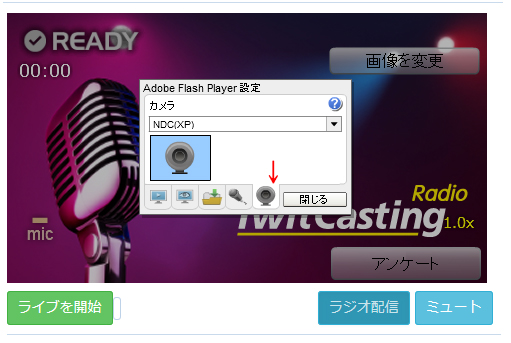
そしてカメラを選択し先ほどインストールしたNDCを選択した状態にします。
この選択にNDCが無い場合はMicrosoft.NET Framework4がインストールされていないか、もしくはSkypeを終了しなければなりません。どちらも駄目な場合は他のブラウザーで試してください。
Download Microsoft .NET Framework 4 (スタンドアロンのインストーラー) from Official Microsoft Download Center(NET Framework4 インストール先)

多分ですが今、このような状態になっていると思いますのでNDCのソフトで「ウィンドウを指定」をクリックします。これで視聴者に見せたい部分だけ指定する事が出来ます。(例:ソフトを見せたい場合はソフトのウィンドウの大きさに設定する)

私はブラウザーを選択したので合わせ鏡にような状態になりました。このようにPC側の画面が写れば成功です。これで作業風景を見せながら放送出来るようになります。簡単ですよね。
棒読みちゃんを使ってみよう
よくニコ生主やツイキャスの人でも使っている人が多い棒読みちゃんです。
まずは棒読みちゃんを使いたい人はブラウザーで異なります。IEで配信している場合は簡単なのでまずIEのご説明から。
まずは棒読みちゃんをインストールしどこでも良いので解凍します。そうするとソフトが開くのですが「Skypeを読み上げる」「Twitterを読み上げる」とか聞かれるのでとりあえず全部拒否してください。拒否し終わった後は棒読みちゃんの「その他」を開きます。

そしてクリップボードだけにチェックを入れてツイキャスの画面に戻りツイキャスの放送画面の下に「高度な設定を開く」とあるのでクリックすると以下の画面が表示されます。

そして「コメントをクリップボードにコピー」にチェックで完了となります。そうするとツイキャスでのコメントを棒読みちゃんが読んでくれます。
しかしこれはIE限定なので他のブラウザーで棒読みちゃんを使いたい!という人の為に「ツイキャスコメントビューアー」をインストールします。
これはツイキャスのコメントをソフトで管理する為のソフトです。ツイキャスでコメント管理は限られますが棒読みちゃんを使用しなくても、こちらだけインストールするのも有りかと思います。
まずツイキャスコメントビューアーをダウンロードし解凍します。そして棒読みちゃんも同時に立ち上げておいてください。

このような画面になるはずです。そして設定なのですがまず配信ページのURLをコメントビューアーの「ライブURL」にコピー、ベーストします。そうするとコメントがコメントビューアーに表示されます。
次にコメントビューアーの「ツール」から「棒読みちゃん読み上げ」にチェック入れます。(注意:毎回チェック入れる必要があります)
棒読みちゃんのクリップボードにチェックが入っている事を確認して準備OK。これで棒読みちゃんがコメントを読んでくれます。
こちらのコメントビューアーは配信者だけではなく視聴者も便利です。わざわざブラウザーでコメントしなくてもソフトでコメント打てます。配信者はお気に入りの人を色で分けたり出来るので誰がコメントしてくれたのか色で判別出来るので嬉しい機能ですよね。私が気に入っているのは背景を黒にして文字を見やすく出来る事。これがなにげに格好いいのです。
ざっくり書きましたが参考になれば幸いです。最後までありがとうございまいした。